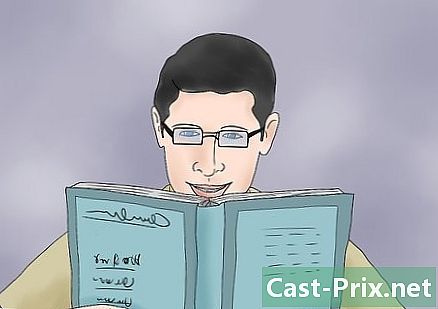Как да рестартирате компютър, работещ под Windows 7
Автор:
Laura McKinney
Дата На Създаване:
4 Април 2021
Дата На Актуализиране:
23 Юни 2024

Съдържание
- етапи
- Метод 1 Рестартирайте в Windows 7
- Метод 2 Рестартирайте с помощта на разширени опции за зареждане
Можете да направите основно рестартиране в Windows 7, като отидете в менюто "Старт", щракнете върху стрелката до Стоп и изберете Рестартиране. Ако трябва да разрешите проблем, натиснете и задръжте F8 докато компютърът се рестартира, за да получи достъп до разширените опции за зареждане.
етапи
Метод 1 Рестартирайте в Windows 7
-
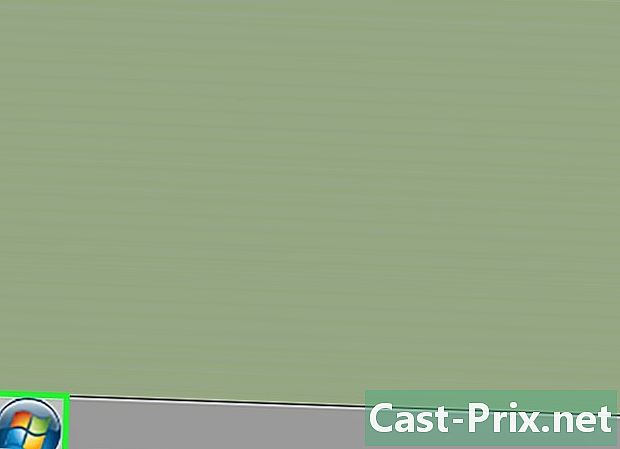
Щракнете върху бутона Старт меню. Това ще намерите в долния ляв ъгъл на екрана.- Можете също да натиснете клавиша ⊞ Спечелете за да отворите това меню без да използвате мишката.
-

Кликнете> вдясно от Стоп.- Можете също така да получите достъп до това меню без мишка, като натиснете клавиша → два пъти, след което натиснете влизане.
-

Изберете Рестартиране. Сега вашият компютър ще се рестартира нормално.- За да изберете тази опция без да използвате мишката, можете да натиснете R докато менюто е отворено.
- Ако има работещи програми, които пречат на рестартирането на Windows, щракнете върху Принудително рестартиране.
Метод 2 Рестартирайте с помощта на разширени опции за зареждане
-

Премахнете всички оптични носители от вашия компютър. Това са DVD, CD, дискети и т.н.- Също така премахнете USB флаш дискове или външни твърди дискове, ако компютърът ви е конфигуриран да се зарежда от тези устройства.
-

Изключете компютъра. Ако желаете, можете да го рестартирате. -

Включете го. Можете да пропуснете тази стъпка, ако рестартирате компютъра. -

Натиснете и задръжте клавиша F8. Направете това, докато компютърът се рестартира.- Ще бъдете пренасочени към страница Разширени опции за зареждане.
-

Изберете опция за стартиране с помощта на клавишите със стрелки. Може да намерите комбинация от тези опции.- Безопасен режим с мрежова поддръжка: Безопасният режим е диагностичен режим, който деактивира целия софтуер с изключение на основните драйвери и програми (включително тези, които позволяват използването на основни мрежови функции) за стартиране на операционната система.
- Команден ред в безопасен режим: Тази опция показва прозорец на командния ред в безопасен режим, вместо графичния потребителски интерфейс. Този режим обикновено е запазен за опитни потребители.
- Регистрирайте събития в регистъра: Тази функция създава файл, ntbtlog.txt, който можете да използвате за отстраняване на проблеми със стартирането на компютъра. Той е предназначен и за напреднали потребители.
- Активиране на видео с ниска разделителна способност (640x480): Този режим стартира Windows, като конфигурира драйвера за видео с ниска разделителна способност и коригира скоростта на опресняване. По този начин можете да решите проблеми, свързани с настройките на екрана или графичния хардуер.
- Последна известна валидна конфигурация (разширена опция): Ако имате проблеми със зареждането на операционната система или поддържането на околната среда стабилна, с тази опция можете да направите това с най-новата конфигурация на драйвера и регистъра, който сте стартирали успешно.
- Режим на отстраняване на грешки: С тази опция имате възможност да стартирате Windows по специален начин за решаване на проблеми чрез разширена диагностика и регистрация. Този режим е предназначен за компютърни експерти.
- Деактивирайте автоматично рестартиране в случай на повреда на системата: Това не позволява на Windows да се рестартира автоматично, ако грешка доведе до отказ на операционната система (например грешка в син екран). Имате възможност да използвате тази опция, ако сте заседнали в безкраен цикъл, в който Windows се е провалил, след това се рестартира и отново се проваля.
- Деактивиране на задължителния контрол на подписа на драйвери: Тази функция позволява на драйвери, които не са правилно подписани, да инсталират с Windows. Използвайте го, ако се доверите на източника на драйвери на трети страни, които използвате.
- Стартирайте Windows обикновено: тази опция се използва за стартиране на Windows без особена промяна.
-
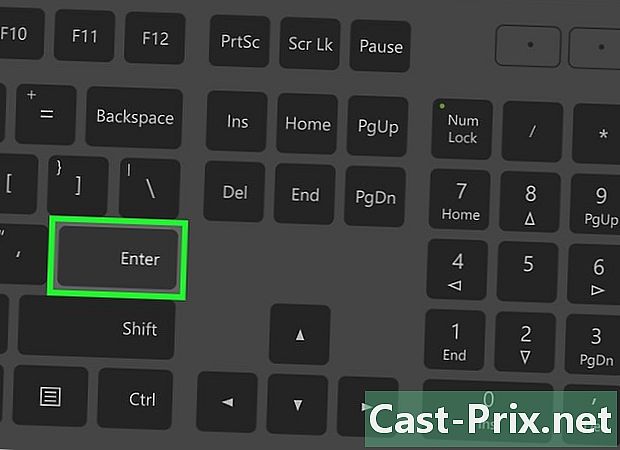
преса влизане. Сега вашият компютър ще се рестартира в Windows 7 с избраните настройки.